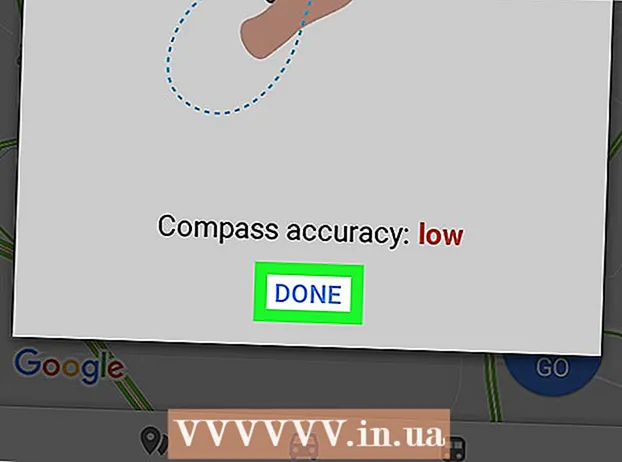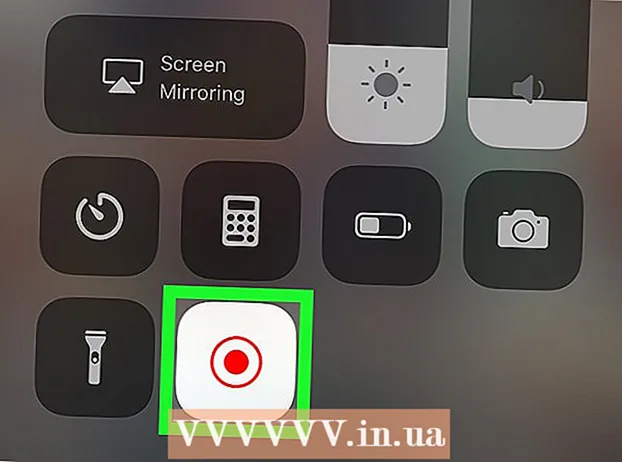Autor:
Gregory Harris
Data De Criação:
16 Abril 2021
Data De Atualização:
26 Junho 2024

Contente
Faça tudo brilhar! Depois de ler este artigo, você aprenderá como usar o efeito glitter para imagens e textos usando o Photoshop.
Passos
 1 Crie um novo documento. Defina a largura e altura para 1500x1500 pixels e defina a resolução para 300. Pegue qualquer cor cinza da paleta e adicione uma nova camada ao painel de camadas.
1 Crie um novo documento. Defina a largura e altura para 1500x1500 pixels e defina a resolução para 300. Pegue qualquer cor cinza da paleta e adicione uma nova camada ao painel de camadas.  2 Preencha a nova camada com cinza. Antes de fazer isso, pressione X no teclado para enviar a cor cinza para o fundo. Para preencher a camada, pressione Ctrl + Backspace.
2 Preencha a nova camada com cinza. Antes de fazer isso, pressione X no teclado para enviar a cor cinza para o fundo. Para preencher a camada, pressione Ctrl + Backspace. - Você pode renomear a camada ou pode deixar tudo como está.
 3 Vamos filtrar a camada para criar um efeito de brilho. Traga a camada para a frente novamente com a tecla X. Vá em Filter> Texture> Grain para aplicar o primeiro filtro. Defina a intensidade do filtro para 60, contraste para 50 e digite Sprinkles.
3 Vamos filtrar a camada para criar um efeito de brilho. Traga a camada para a frente novamente com a tecla X. Vá em Filter> Texture> Grain para aplicar o primeiro filtro. Defina a intensidade do filtro para 60, contraste para 50 e digite Sprinkles.  4 Aplique um segundo filtro indo em Filter> Pixelate> Crystallize. Ajuste o filtro para 3-5% dependendo de quão fino o glitter deve ser.
4 Aplique um segundo filtro indo em Filter> Pixelate> Crystallize. Ajuste o filtro para 3-5% dependendo de quão fino o glitter deve ser.  5 Após aplicar os filtros, copie a camada e mude seu estado para Multiply. Gire a camada copiada usando a combinação Ctrl + T, que gira a camada 180 graus.
5 Após aplicar os filtros, copie a camada e mude seu estado para Multiply. Gire a camada copiada usando a combinação Ctrl + T, que gira a camada 180 graus.  6 Repita a etapa anterior novamente. Você deve ter três camadas - a original e duas copiadas.
6 Repita a etapa anterior novamente. Você deve ter três camadas - a original e duas copiadas.  7 Conecte as três camadas. Selecione-os e pressione Ctrl + E.
7 Conecte as três camadas. Selecione-os e pressione Ctrl + E. 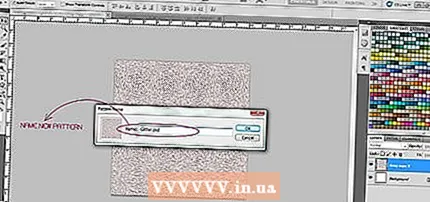 8 Agora você pode adicionar seu novo efeito à biblioteca. Para fazer isso, vá em Edit> Define Pattern e nomeie o novo efeito.
8 Agora você pode adicionar seu novo efeito à biblioteca. Para fazer isso, vá em Edit> Define Pattern e nomeie o novo efeito.  9 Depois de adicionar o efeito à biblioteca, adicione-o também no modo de texto. Abra seu editor de texto e escolha qualquer fonte.
9 Depois de adicionar o efeito à biblioteca, adicione-o também no modo de texto. Abra seu editor de texto e escolha qualquer fonte.  10 Para aplicar um novo efeito, clique com o botão direito no painel de camadas. Clique em Opções de mistura para abrir uma caixa de diálogo. Clique na caixa de diálogo e em Sobreposição de padrão e selecione o efeito resultante.
10 Para aplicar um novo efeito, clique com o botão direito no painel de camadas. Clique em Opções de mistura para abrir uma caixa de diálogo. Clique na caixa de diálogo e em Sobreposição de padrão e selecione o efeito resultante. 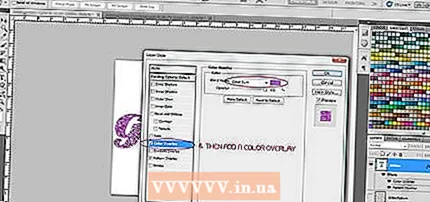 11 Para colorir o novo efeito, clique na sobreposição de cor e escolha a cor de sua preferência. Mude o Color overlay para Color burn.
11 Para colorir o novo efeito, clique na sobreposição de cor e escolha a cor de sua preferência. Mude o Color overlay para Color burn.  12 Você terminou.
12 Você terminou.- 13